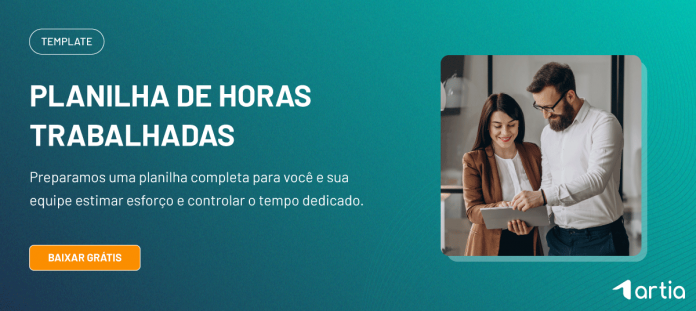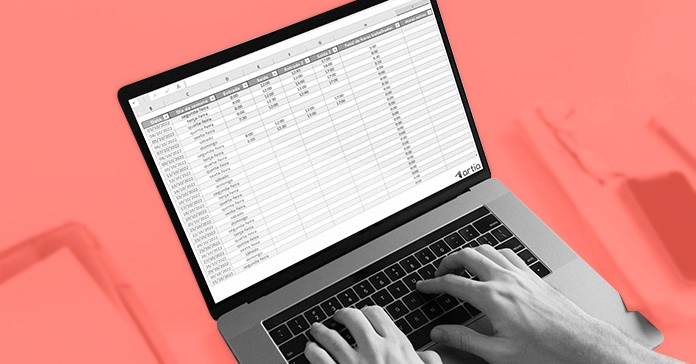Sabe a expressão “tempo é dinheiro”? Essa máxima se aplica a praticamente tudo que acontece no mercado, e nos projetos isso não é diferente.
Além de acompanhar prazos, custos e recursos, é fundamental que o gestor saiba quanto tempo é gasto no projeto, porque isso dará mais precisão à tomada de decisões.
Para isso, uma das ferramentas mais utilizadas atualmente são as planilhas de horas trabalhadas (ou timesheet, em inglês), que registram o tempo exato que cada colaborador trabalhou no mês.
Nesse post, você vai aprender o passo a passo para construir essa planilha do zero e ter dados muito mais estruturados no seu negócio. Venha conferir!
Benefícios de utilizar a planilha de horas trabalhadas nos projetos
O fator tempo é importantíssimo para a gestão de projetos, porque afeta, positiva ou negativamente, todos os elementos planejados.
Pensa só: quanto mais tempo uma atividade durar, mais você terá que: pagar ao colaborador; cobrar pelo produto ou serviço final; atrasar as outras atividades; e replanejar o projeto.
Por isso, ao controlar as horas trabalhadas, é possível:
- Estimar melhor os prazos;
- Alocar a equipe de modo eficiente;
- Reduzir desvios;
- Precificar o projeto de maneira correta;
- Fazer entregas com mais sucesso.
Várias vantagens interessantes, não é?
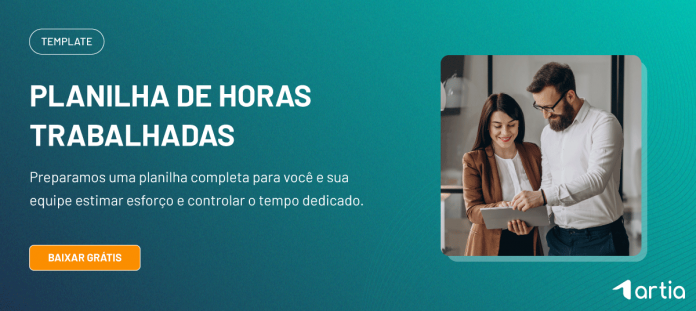
Confira agora o passo a passo de como criar essa planilha no Excel:
4 passos para criar uma planilha de horas trabalhadas no Excel
1. Adicione os dados a serem monitorados
Ao abrir uma nova planilha no Excel, o primeiro passo é inserir as informações que você precisa saber para controlar as horas gastas no projeto.
Geralmente adicionamos colunas para: data, dia da semana, horários de chegada e saída, pausa para o almoço, total de horas trabalhas e horas extras.

2. Formate as células do mês como tabela e insira os dados iniciais
As informações que desejamos saber poderiam ser monitoradas manualmente. Mas, a ideia de utilizar o Excel é justamente economizar tempo e ter uma organização melhor.
Então, é muito importante que você formate as células referentes ao mês como uma tabela, pois, ao preencher as primeiras linhas, o restante será preenchido automaticamente.
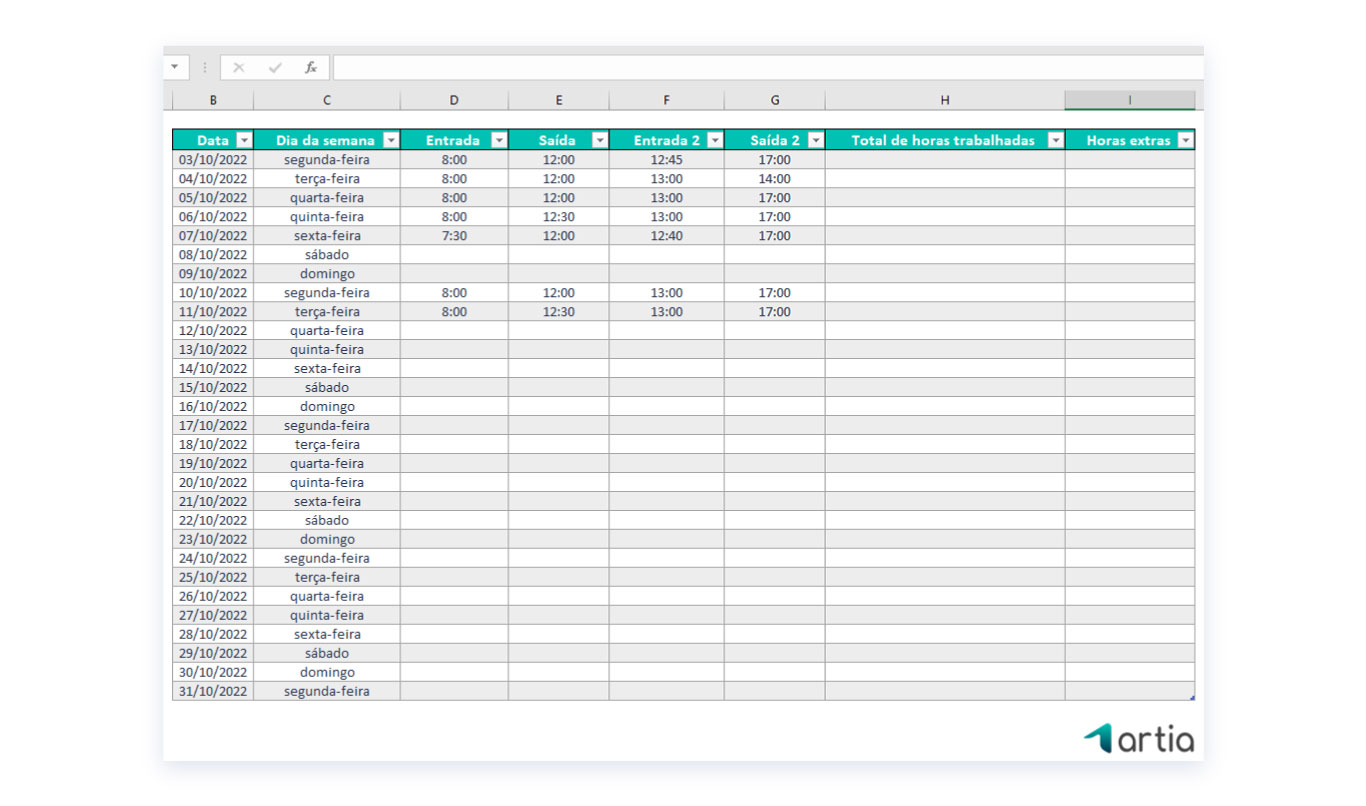
3. Insira a função “SOMA” para calcular o total de horas trabalhadas
O objetivo desta planilha é identificar a quantidade total de horas trabalhadas. Por isso, adicionar a função “soma” é muito importante, porque ela irá automatizar o cálculo dessas horas.
Assim, ao alterar os dados das colunas D, E, F e G, a coluna H já trará o resultado da conta.
Para fazer isso, selecionamos a célula onde o resultado deve aparecer (H3) e escrevemos: “=SOMA”
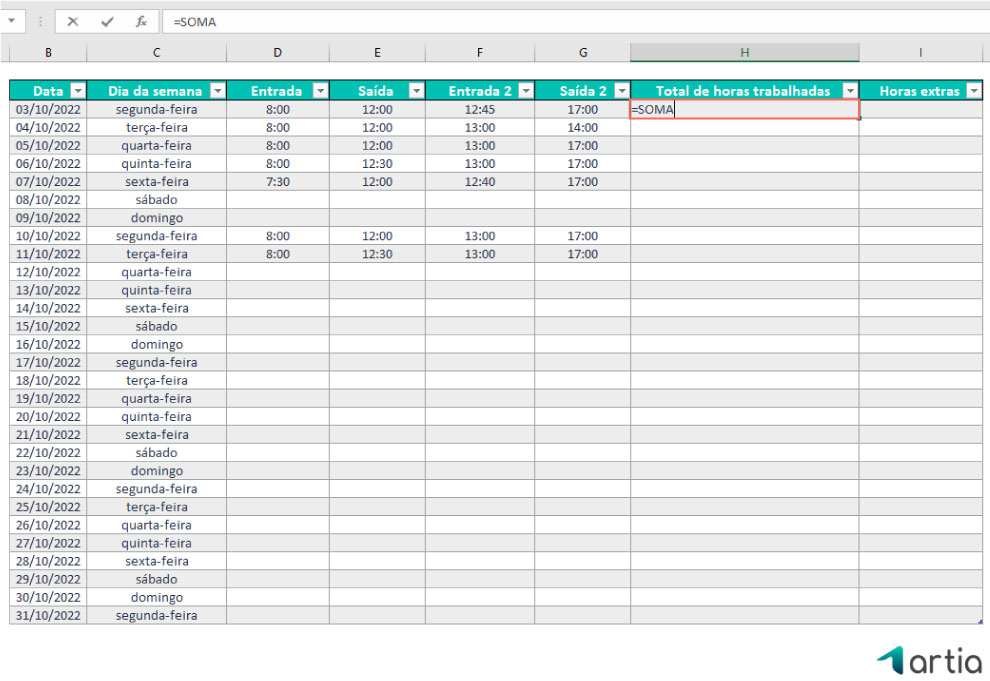
A partir disso, abrimos um parêntese e selecionamos as células a serem calculadas. Para saber as horas totais, é necessário subtrair a hora de entrada da hora de saída. Então, no exemplo, a fórmula ficaria assim: “=SOMA(E3-D3)+(G3-F3)”
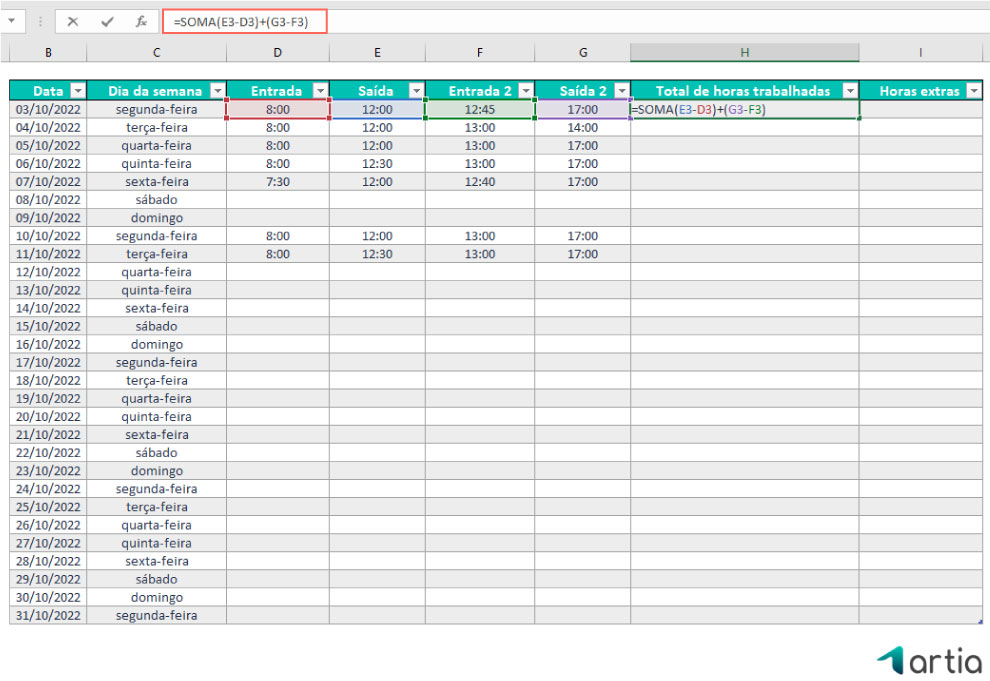
Ao apertar a tecla “enter”, todas as outras linhas da planilha serão preenchidas automaticamente, porque há a formatação de tabela.
4. Insira a função “SE” para calcular as horas extras
Esta é a última parte da construção da planilha, que fará o cálculo automático das horas extras. Aqui, é necessário usar uma função condicional, porque nem sempre haverá horas a mais.
Para isso, primeiro, devemos inserir o horário normal de expediente em alguma célula da planilha, porque a conta será feita apenas quando o valor do total de horas trabalhadas for maior que este número.
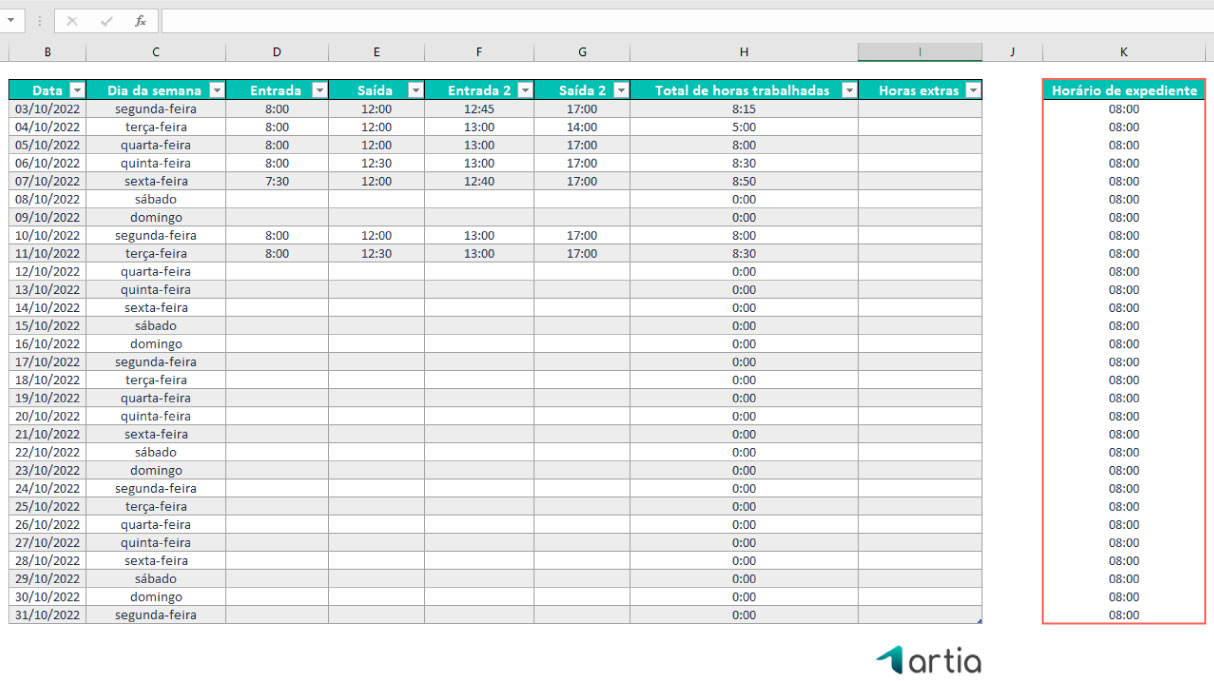
Em seguida, escrevemos a fórmula da condição que desejamos.
De acordo com o exemplo: quando o valor de H3 for maior que o de K3, precisamos subtrair o horário de expediente do total de horas trabalhadas. Já quando for igual ou menor, apenas zeramos o valor.
Assim, a fórmula ficaria da seguinte maneira: “=SE(H3>K3;H3-K3;0)”

Agora que sua planilha está montada é só aproveitá-la! Então, anote os horários de entrada e saída de cada colaborador para ter um controle mais preciso das horas gastas no seu projeto.
DICA! Utilize uma planilha de horas específica de projetos
Fazer o acompanhamento de horas trabalhadas por meio da timesheet auxilia o gerente do projeto a ter uma visão mais clara da realidade. Porém, quanto mais detalhes ela trouxer, mais profunda será a análise proporcionada.
Por isso, nossa dica é que você utilize essa planilha, mas a personalize para o universo dos projetos, adicionando as horas por tarefa, por exemplo.
Considere o seguinte:
Se você identifica que o projeto está com horas excedentes, é um dado bastante importante, mas, essa é a única informação que a planilha irá te trazer.
Agora, se esse acompanhamento fosse por atividade também, você teria o alerta de que o projeto está com horas a mais e conseguiria fazer um diagnóstico de qual tarefa está causando isso.
Bem melhor, não é?
Pensando nisso, nós montamos uma planilha de horas trabalhadas com alguns outros elementos que vão otimizar e facilitar muito a sua gestão. Veja só:
Timesheet para projetos
Com a Timesheet do Artia, além do controle do total de horas trabalhadas em cada dia, você conseguirá identificar:
- O total de horas trabalhadas em cada dia do mês;
- A quantidade de horas gastas em cada atividade do projeto;
- O total de horas gastas por projeto;
- Qual colaborador executou cada atividade.
Além disso, como adicional, esta planilha traz ainda outros dois recursos muito eficientes: uma base de dados, que permite preencher a planilha de modo mais rápido e completo; e um gráfico para comparar a quantidade de horas gastas com a estimada.
Legal, né? E sabe o melhor de tudo? Essa timesheet está disponível gratuitamente!
Então, baixe já a nossa planilha e veja os benefícios do acompanhamento de horas na prática!